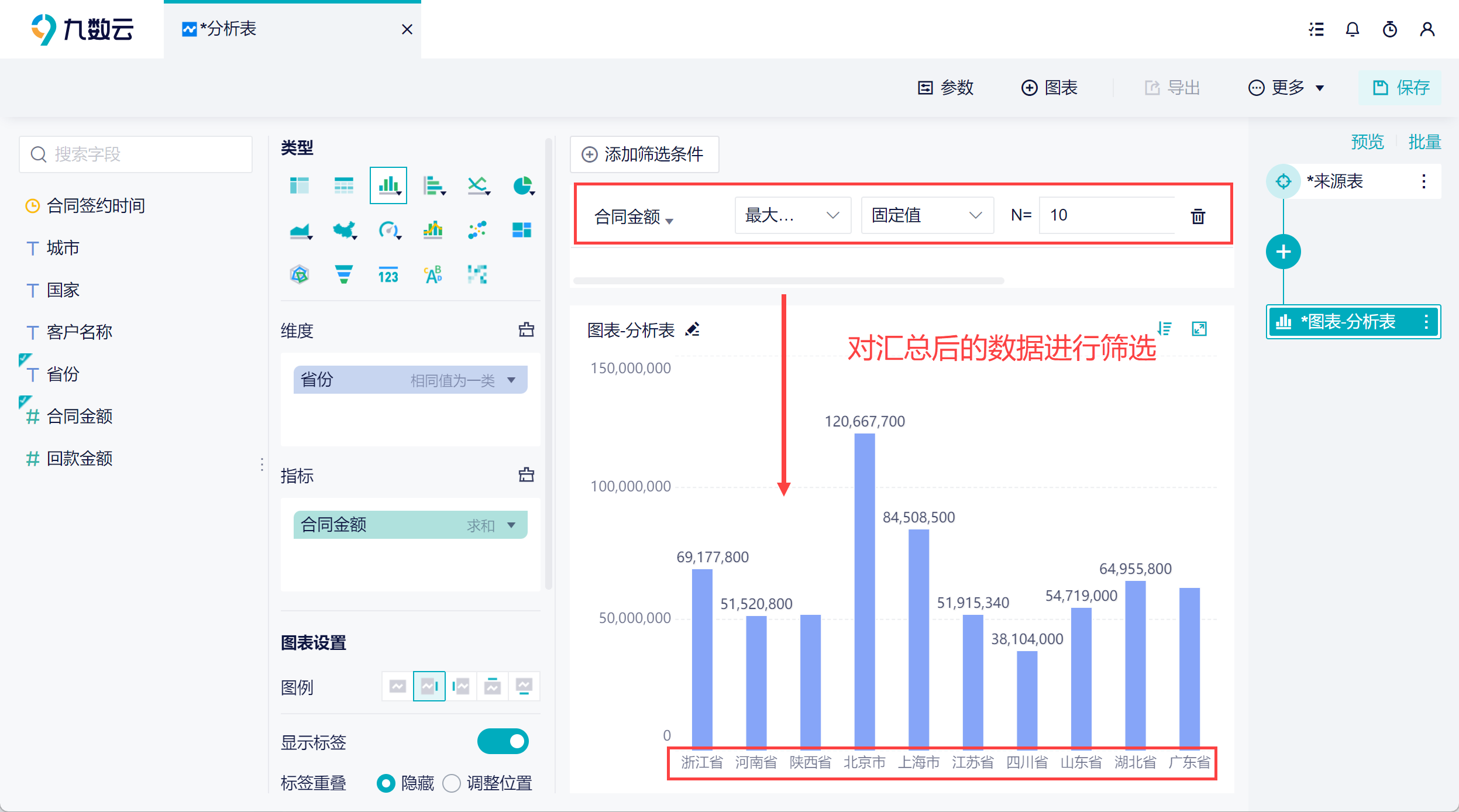11月更新|电商数据源扩充,仪表板新增列权限! | 帆软九数云
九数云BI小编 | 发表于:2023-11-03 11:07:38
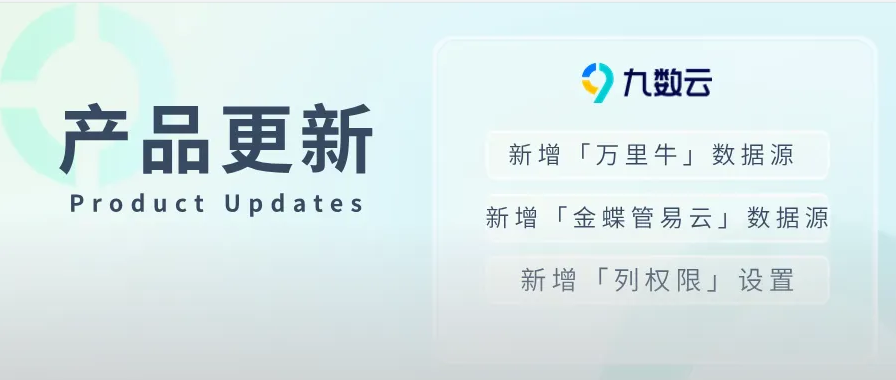
本期更新亮点功能
数据源
新增万里牛、金蝶管易云数据源
新增「实时数据」功能
新增Excel首尾字符智能清理
分析表
企微企业新增「自动化通知」功能
分析步骤交互优化
新增分析表异常原因提示
仪表板
仪表板新增「列权限」设置
新增「图表筛选设置」功能
本次更新共8项内容,向下翻阅查看
一、数据源
01 新增万里牛、金蝶管易云数据源
各位电商用户们注意啦,九数云又新增了两个电商数据源,前置的配置操作十分简单,直连即用:
- 针对万里牛用户:新增「万里牛」数据源,支持将万里牛 erp 数据获取至九数云。
- 针对金蝶管易云用户:新增「金蝶管易云 C-ERP 数智版」数据源,支持将 C-ERP 数据获取至九数云。
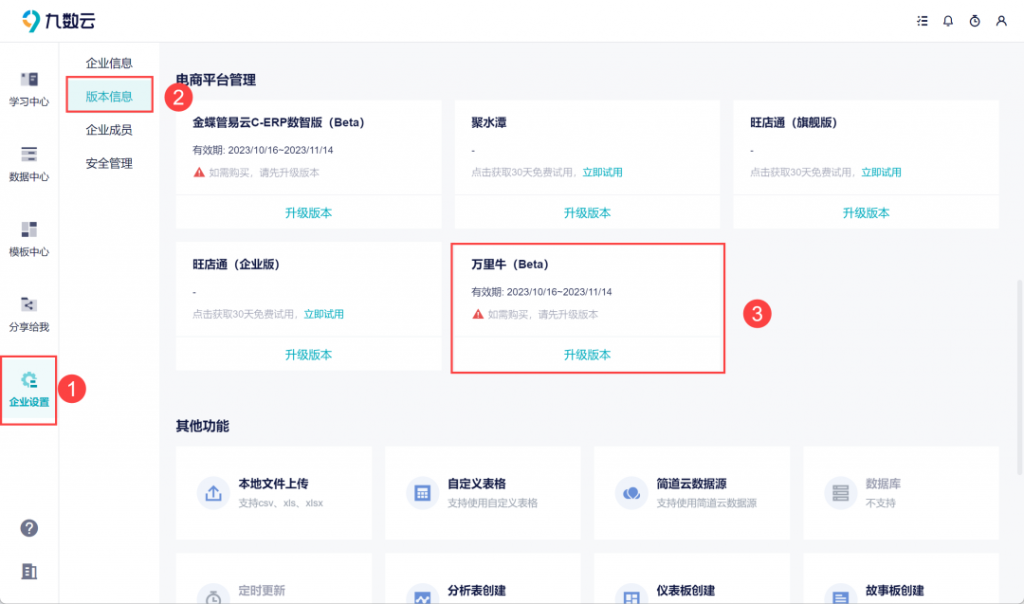
02 新增实施数据功能
通过本地宝连接的数据库数据源,在数据源页面可查看最新数据。且数据表开启「实时数据」后,在项目中使用实时表,在计算不复杂、血缘不长的前提下,支持短时间内快速同步和计算,最小更新间隔可达到 3分钟。
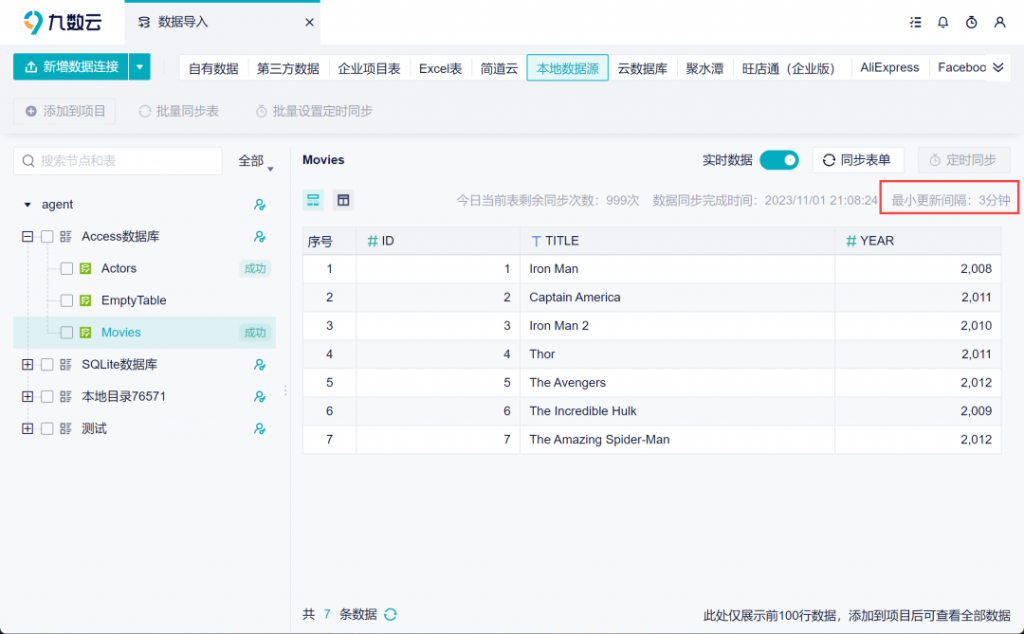
详情参见文档:实时数据
注:「实时数据」目前只针对本地数据源,且需部署后才可使用。该功能正处于内测期间,若您有相关需求,可联系技术支持参与内测。
03 新增Excel首尾字符智能清理
用户在使用、更新Excel或是本地数据源的过程中,经常会遇到Excel「文本」的头尾包含「空格或换行符号」等,
使用九数云后,不需要再通过复杂的公式去除,系统会自动清理单元格字符前后的空格等符号,更加高效便捷。
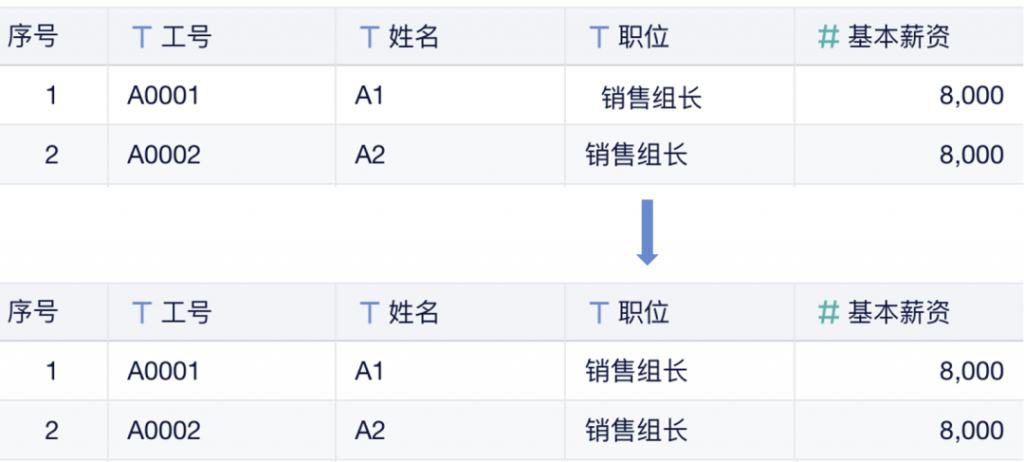
二、分析表
01 企业微信新增自动化通知功能
对于绑定了企业微信的企业,新增「自动化通知」功能,方便对数据进行“日常监控”。
当数据达到预警条件时,系统会给通知对象推送预警消息,显示是「哪个团队」的「哪张表」触发了通知,让通知对象能够及时进行调整动作。如下图所示:
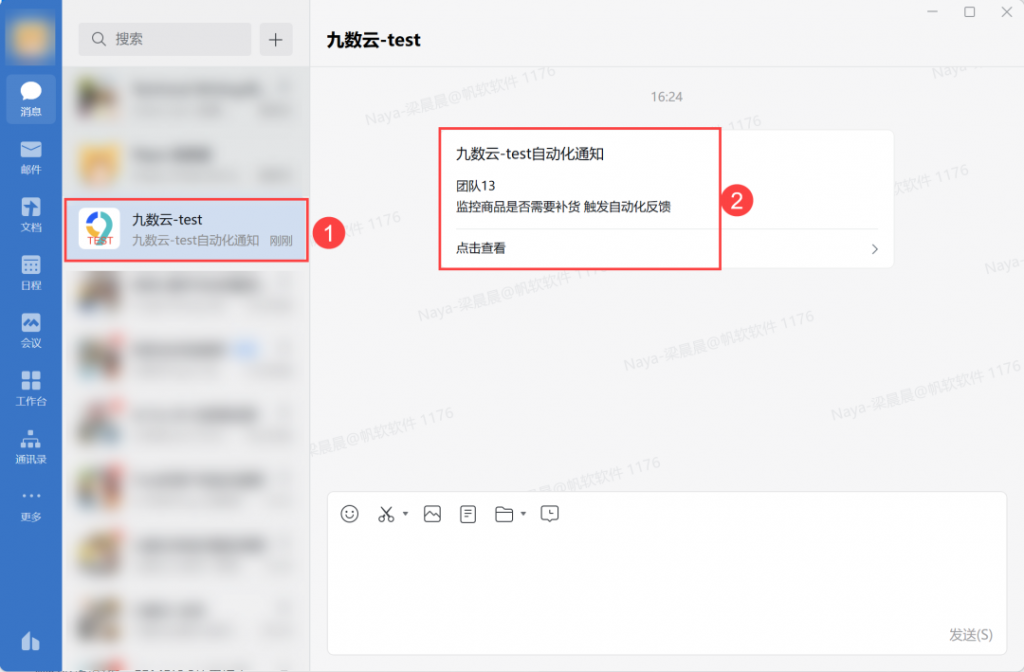
详情参见文档:自动化-消息通知
02 分析步骤交互优化
优化前:在分析表中,分析步骤都默认展开。若存在多个展开的步骤,不方便查看。
优化后:系统可以记录透视图表、左右合并、自动化步骤展开或者收起时的状态,下次进入分析表时,仍为上一次保存时的状态。
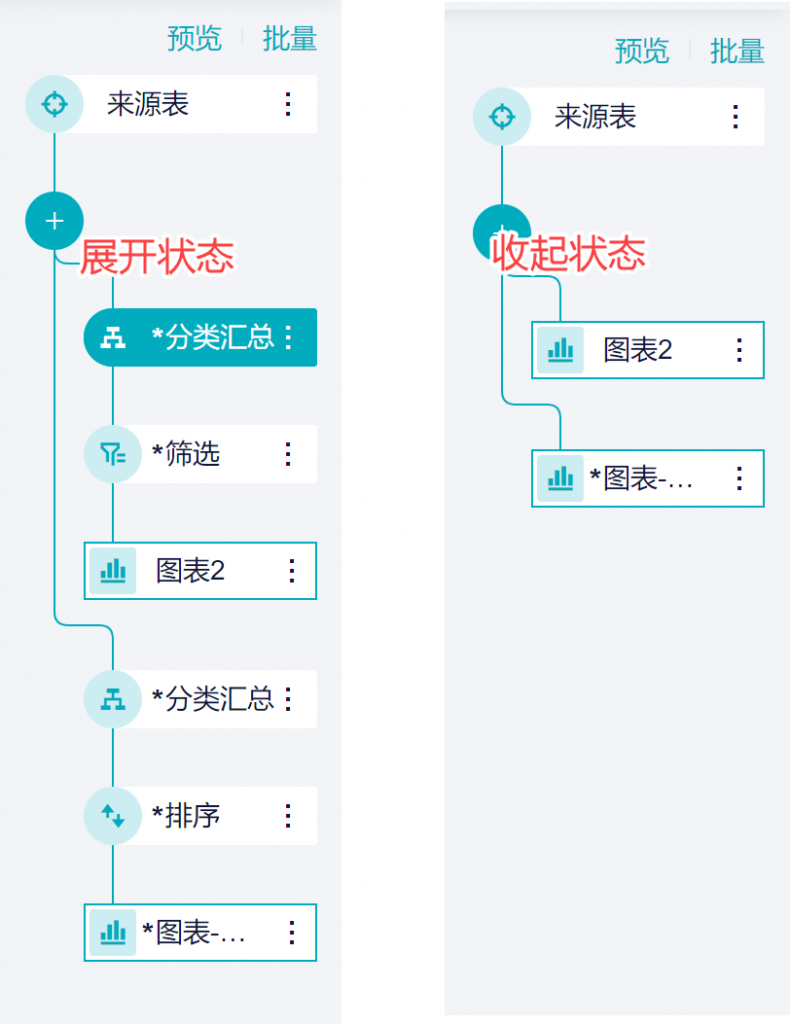
03 新增分析表异常原因提示
优化前:由于权限、来源表异常等原因,导致项目中的分析表预览时为空,但进入编辑页面却有数据。用户无法准确判断数据问题的原因,需要耗费大量时间逐步排查。
优化后:
1)权限变更导致数据没有权限,在主页查看分析表时,会提示:无权限,请联系数据源表协作者添加权限,快速定位数据源协作者。如下图所示:
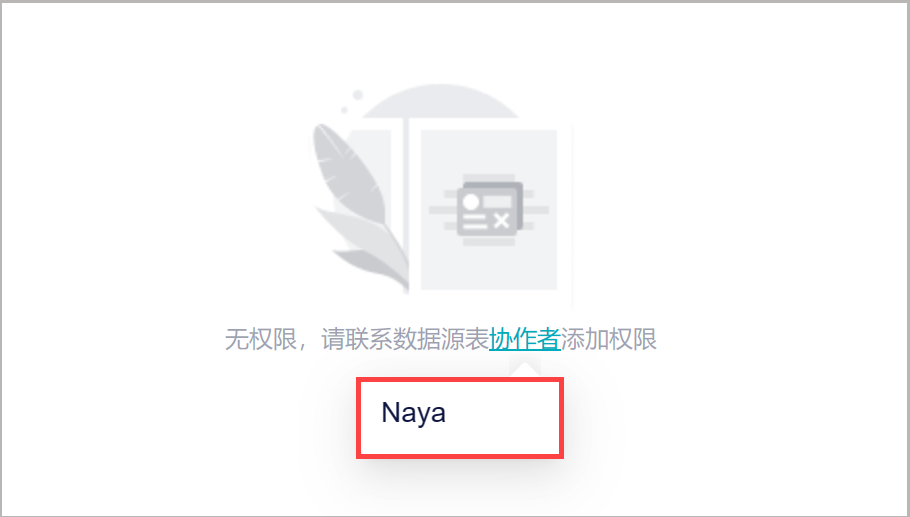
2)若企业项目数据表标红(数据源表被删除、字段标红等等),在项目中预览分析表时,系统将显示对应内容的报错提示,方便用户排查问题。
三、仪表板
01 仪表板新增列权限设置
九数云在原有行权限的基础上,新增对仪表板展示的组件设置列权限,限制成员的查看范围,确保每个成员只能看到自己有权限查看的数据列,保障企业数据的安全。
详情参见文档:仪表板配置列权限
我们以销售部门为例
用户希望限制销售部门对某些字段的查看权限,比如利润字段。
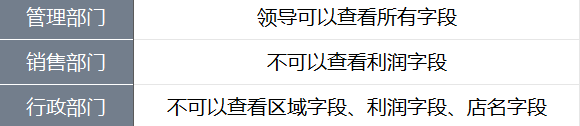
过去,这可能需要复杂的设置和配置。现在,只需点击「添加列权限」,然后选择相应的条件,用户就可以对销售部门的数据访问权限进行精细控制,可以确保销售部门只能查看用户希望他们看到的数据,而无法触及敏感信息。
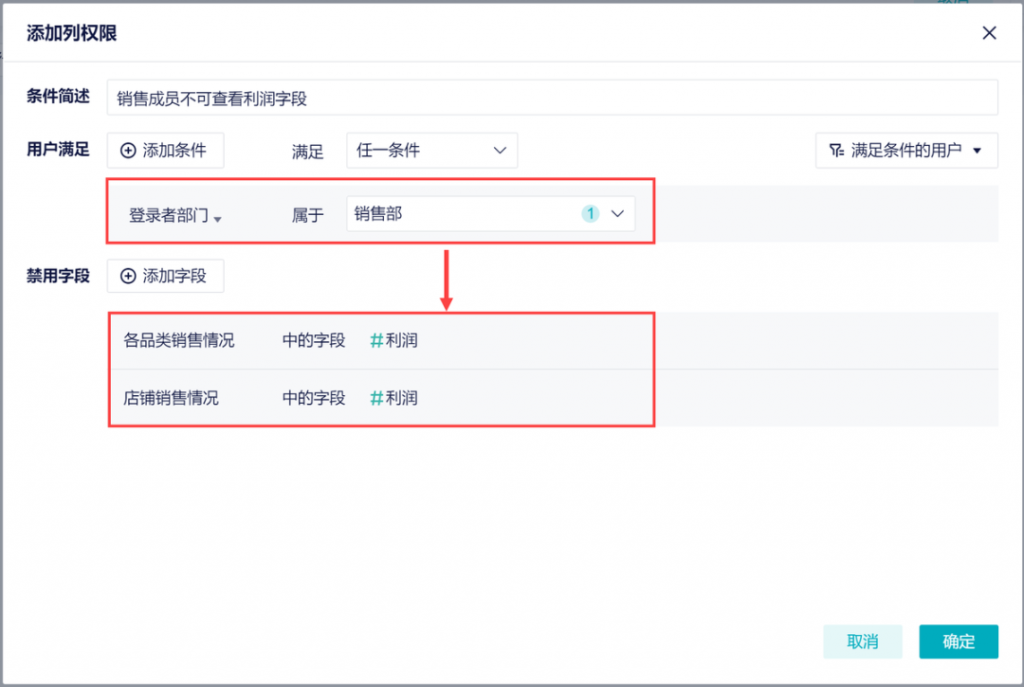
02 新增图表筛选设置功能
用户之前在图表制作过程中可能会遇到下面两种情况:
- 场景一:在仪表板中,两张图表没有血缘关系,但是图表中有相同的字段 ,比如同样的日期,可以通过图表1中的日期字段筛选出图表2中相同日期的数据(具体效果可见案例中的动图)。
- 场景二:由于两张图表所在表是兄弟表,因此无法达成联动条件,但仍然希望可以实现两表之间的值联动。
现在,九数云增加图表筛选功能(类似联动生效效果),可以解决之前因数据处理逻辑导致两个图表无法实现联动关系的问题。只要有相同字段,可以在一个图表中筛选数据,另一个图表将根据筛选结果自动更新,就像联动一样。
我们以销售分析为例
1)图表 1 和图表 2 所在表之间是兄弟关系,想要实现图表 1 和图表 2 之间的“联动”效果。
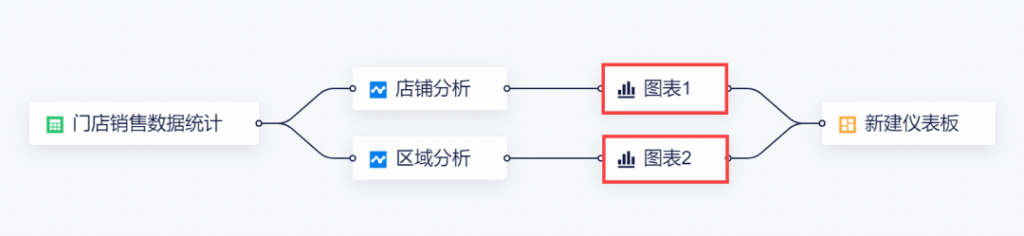
2)配置了图表1 作为筛选图表,点击图表 1 中「销售日期」的字段值,在图表 2 中将筛选并展示字段值的数据。
比如点击表 1 中的「2022-07」这个字段值,在图表 2 中展示「2022-07」各大区的销售信息。如下图所示:
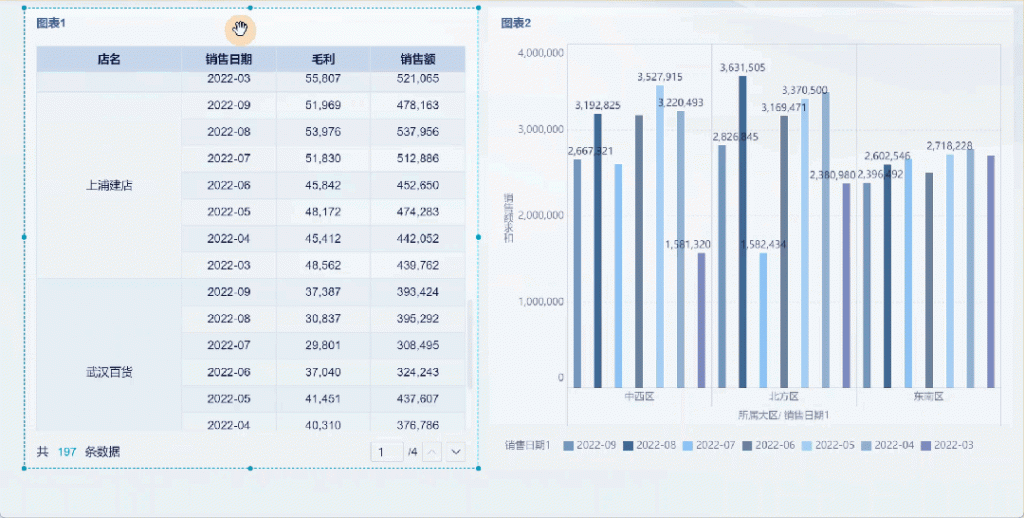
详情参见文档:图表筛选设置
以上就是11月更新内容~
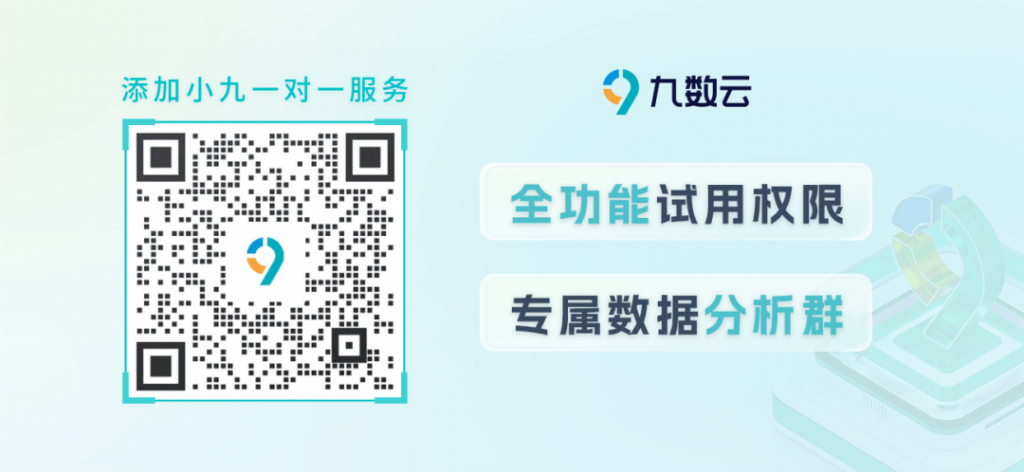

热门产品推荐